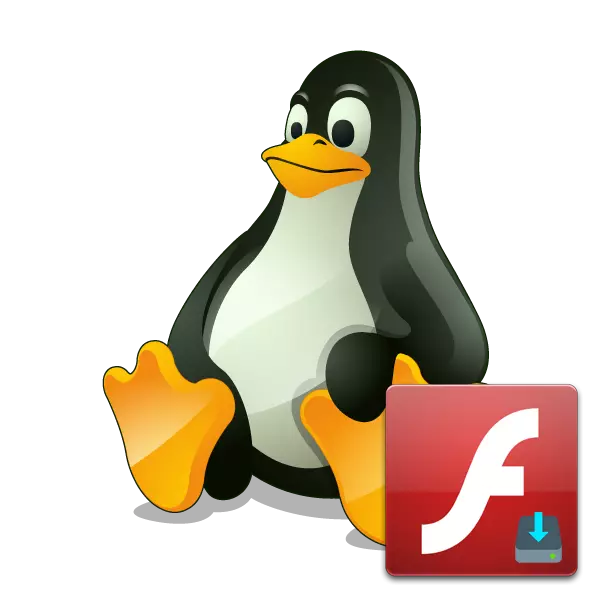
ブラウザのビデオ、オーディオ、およびさまざまなマルチメディアコンテンツの表示、オーディオ、およびディスプレイは、Adobe Flash Playerというアドオンを使用して実行されます。通常、ユーザーはこのプラグインを公式サイトからアップロードしてインストールしますが、最近から、開発者はLinuxカーネル上のオペレーティングシステムの所有者のダウンロードリンクを提供しません。このため、ユーザーはこの記事の下で話す必要がある他の利用可能なインストール方法を使用する必要があります。
LinuxにAdobe Flash Playerをインストールします
それぞれの人気のあるLinuxディストリビューションでは、同じ原則でインストールが行われます。今日は、例えば最新バージョンのUbuntuを取ります。最良のオプションを選択して以下の手順に従ってください。方法1:公式リポジトリ
少なくとも開発者のサイトから、Flash Playerをダウンロードして機能しませんが、その最新バージョンはリポジトリにあり、標準の「ターミナル」を介してダウンロードできます。次のコマンドを使用するだけです。
- まず、正規のリポジトリのサポートが有効になっていることを確認してください。ネットワークから必要なパッケージをアンロードする必要があります。メニューを開き、「プログラムとアップデート」ツールを実行します。
- [ソフトウェア]タブで、[コミュニティサポート(宇宙) "および「特許または法律(マルチサーバー)に限定されたプログラム」および「コミュニティサポート(ユニバース)および「プログラム」をチェックしてください。その後、変更を取り、設定ウィンドウを閉じます。
- コンソールで作業するように直接行きます。メニューまたはホットキーCtrl + Alt + Tを介して実行します。
- sudo apt-get flashplugin-installerコマンドを入力し、Enterをクリックします。
- 制限を削除するためにアカウントのパスワードを指定してください。
- 適切なバージョンのDを選択してファイルの追加を確認してください。
- プレーヤーがブラウザで利用可能になることを確認するために、sudo APT Install Browser-Plugin-FlendPlayer-PepperFlashを通じて別の追加をインストールしてください。
- 以前に行われたように、ファイルの追加を確認する必要があります。

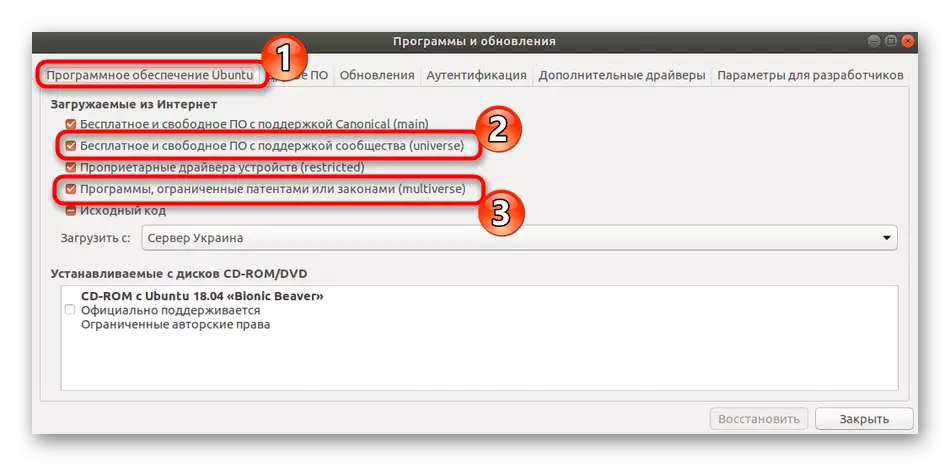
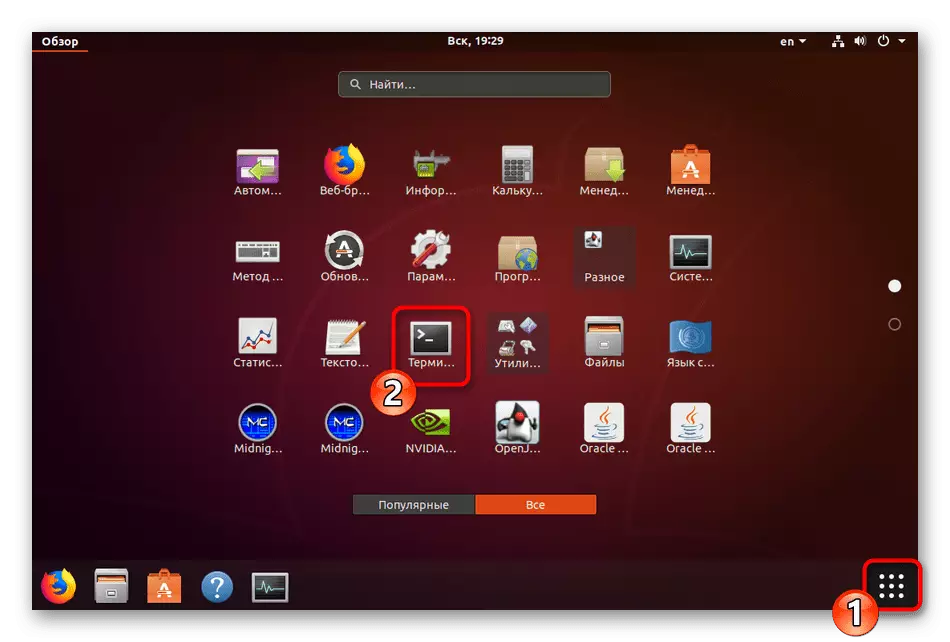
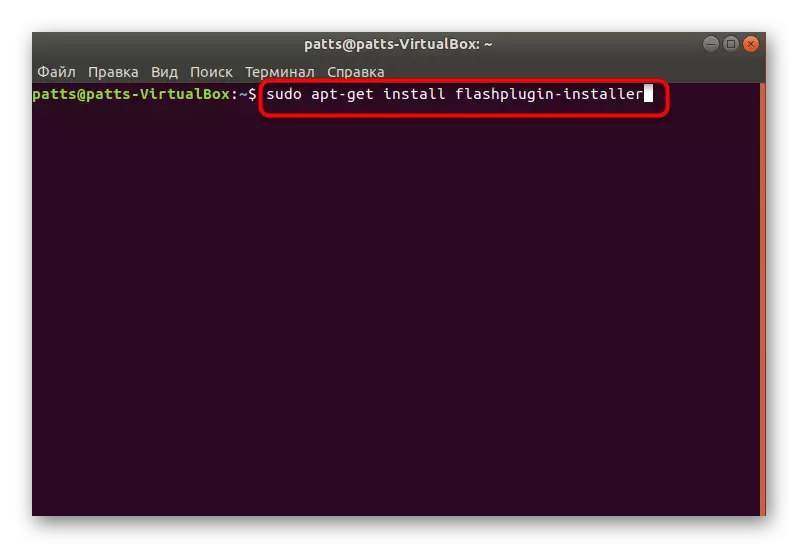
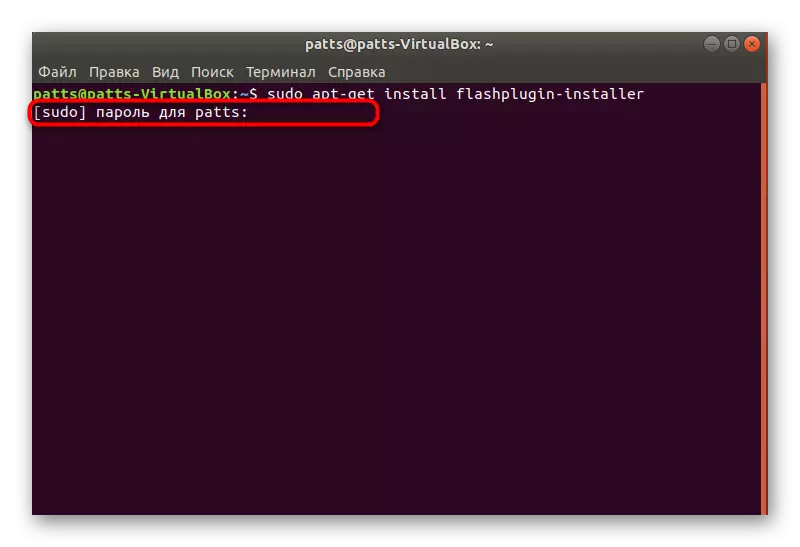
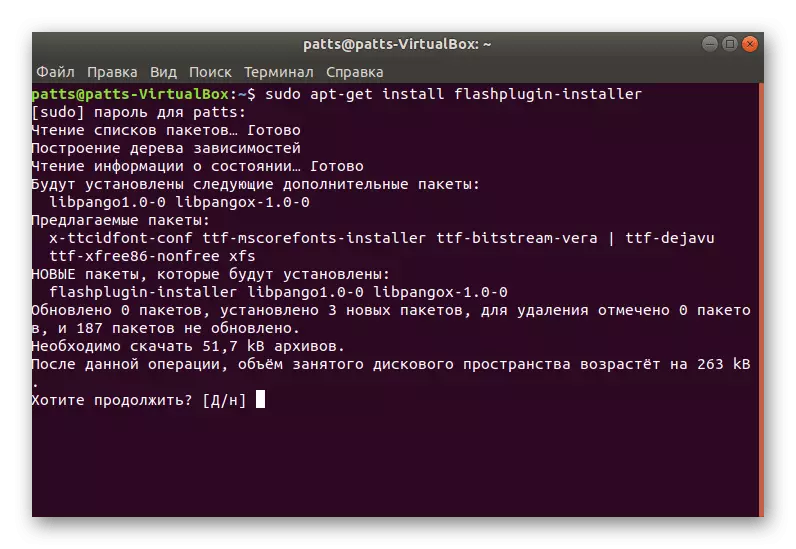


64ビット分布でFlash Playerの公式パッケージをインストールすることに関連するさまざまなエラーがある場合があります。このような問題がある場合は、まず追加のSudo Add-Apt-Repositoryリポジトリ "deb http://archive.canonical.com/ubuntu $(lsb_release -sc)マルチサーバー"をインストールしてください。
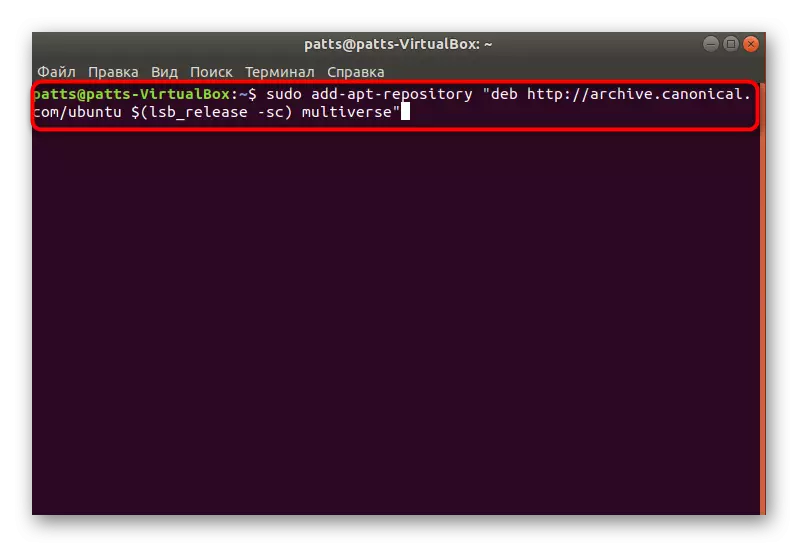
次に、sudo apt updateコマンドを介してシステムパケットをスワイプします。
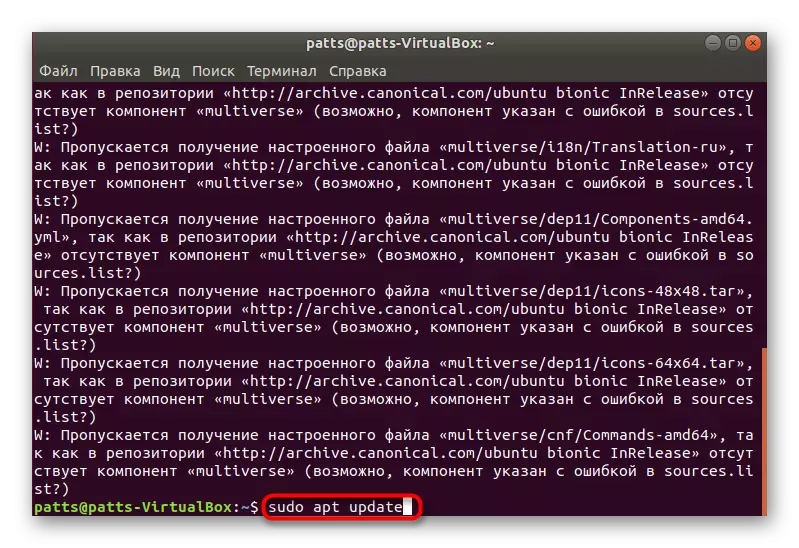
さらに、ブラウザでアプリケーションやビデオを起動するときに、Adobe Flash Playerの起動に通知が表示されることを忘れないでください。検討中のコンポーネントの機能を開始するためにそれを取ります。
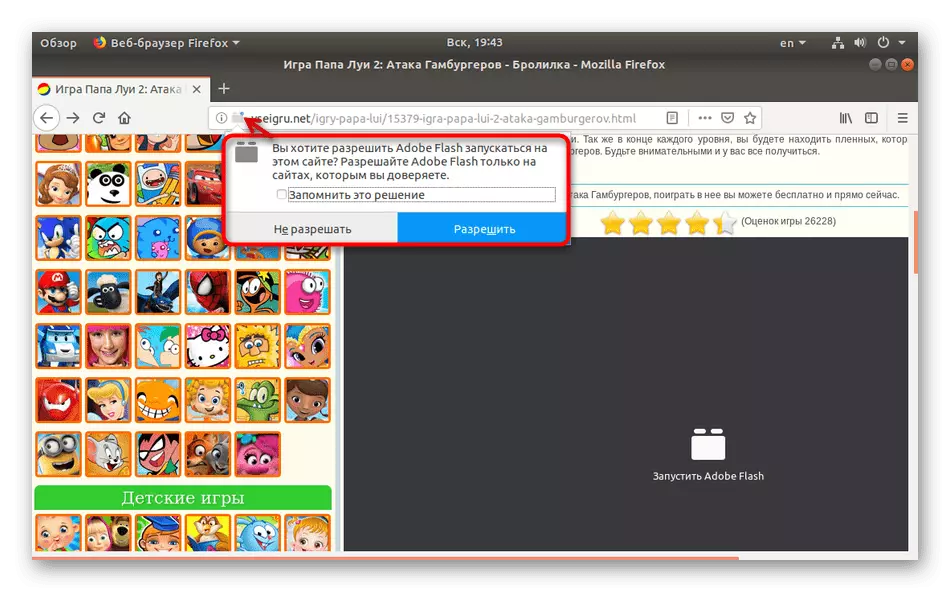
方法2:ダウンロードしたパッケージのインストール
多くの場合、さまざまなプログラムや追加がバッチフォームに配布されています.Flash Playerは例外はありませんでした。ユーザーはインターネットTar.gz、DEB、またはRPMパッケージを見つけることができます。この場合、それらは任意の便利な方法を解凍して追加する必要があります。さまざまな種類のデータを使用して述べられた手順を実行するための拡張説明書は、以下のリンク上の他の記事にあります。すべての指示はUbuntuの例に書かれました。
もっと読む:Ubuntuでtar.gz / rpmパケット/ debパケットのインストール
openSUSE配布を使用する場合のRPMタイプの場合、FedoraまたはFuduntuは標準アプリケーションを通して既存のパッケージを実行して正常にインストールします。
Adobe CompanyはLinuxオペレーティングシステムでのFlash Playerサポートの終了も述べていますが、今度の更新の状況が改善されました。ただし、様々な種類のエラーが発生した場合は、まずテキストを参照してください。あなたの配布の公式文書のヘルプを求めるか、またはあなたの問題についてのニュースを検索するためのサイトサプリメントを訪問してください。
